Wakati wa kusindika picha na kuunda kolagi, mara nyingi inahitajika kuondoa moja ya rangi ambayo kipande cha picha kimechorwa, au kukumbusha kabisa kitu kwenye picha. Ili kukabiliana na kazi hii, unaweza kutumia vichungi vya urekebishaji wa rangi ya Photoshop na vinyago vya safu.
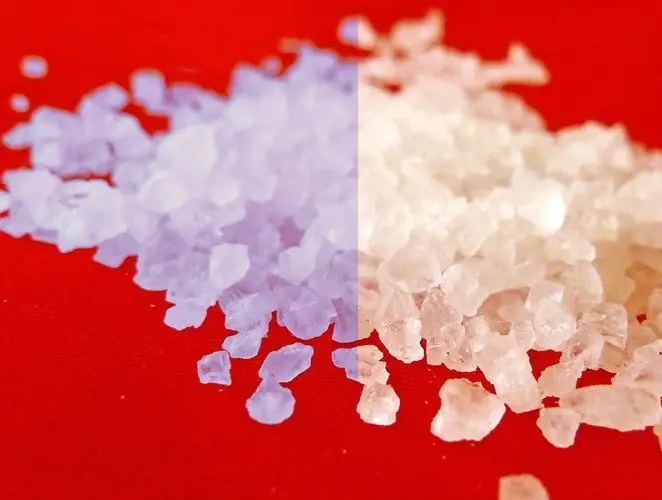
Ni muhimu
- - Programu ya Photoshop;
- - picha.
Maagizo
Hatua ya 1
Fungua picha na kitu unachotaka kurudia kwenye Photoshop na unakili safu na picha ukitumia Layer kupitia Chaguo la nakala kutoka kwa kikundi kipya cha menyu ya Tabaka.
Hatua ya 2
Njia dhahiri zaidi ya kubadilisha rangi ya kipande cha picha ni kutumia Kichungi cha Rangi, ambacho mipangilio yake inafunguliwa na chaguo kutoka kwa kikundi cha Marekebisho cha menyu ya Picha. Onyesha rangi ambayo utabadilika kwa kubonyeza kitu kinachohitaji kupakwa rangi tena. Kuwasha hali ya Uchaguzi kwenye kidirisha cha kichungi, utaona kuwa sehemu ya picha kwenye dirisha la hakikisho imekuwa nyepesi. Kipande hiki cha picha kitabadilika rangi chini ya ushawishi wa kichujio.
Hatua ya 3
Ikiwa inageuka kuwa sio kipande vyote unachovutiwa kimechaguliwa, badilisha thamani ya kigezo cha Fuzziness. Unaweza kubofya eyedropper ya kati kwenye dirisha la mipangilio na utumie zana hii kutaja maeneo ya ziada ambayo unataka kukumbuka tena.
Hatua ya 4
Rekebisha rangi mpya kwa uteuzi. Ili kufanya hivyo, bonyeza kwenye mraba wenye rangi kwenye jopo la Uingizwaji na uchague rangi inayotakiwa kutoka kwa palette inayofungua. Unaweza kurekebisha rangi ya kitu kwa kubadilisha maadili ya vigezo vya Hue, Kueneza na Nuru kwenye jopo la Uingizwaji.
Hatua ya 5
Matokeo ya kutumia kichungi cha Rangi ya Nafasi inaonekana bora ikiwa ni kitu kimoja tu kilichochorwa na rangi uliyobadilisha. Ikiwa rangi iliyobadilishwa ilikuwa katika maeneo mengine ya picha hiyo, vipande hivi pia vilibadilishwa chini ya ushawishi wa kichungi. Hii inaweza kusahihishwa na kinyago cha safu.
Hatua ya 6
Ili kuunda kinyago, tumia chaguo la kufunua yote kutoka kwa kikundi cha Mask ya Tabaka ya menyu ya Tabaka. Kwenye palette ya zana, washa Zana ya Brashi, bonyeza kwenye mstatili wa kinyago na uchakata maeneo ya picha na rangi nyeusi, ambayo inapaswa kuhifadhi rangi za asili.
Hatua ya 7
Ikiwa eneo la saizi zenye rangi isiyo sahihi linaonekana kwenye mpaka wa kitu kilichohaririwa, ongeza kiwango cha picha kwenye palette ya Navigator na punguza thamani ya Ugumu kwenye paneli ya mipangilio ya Brashi. Piga kwa uangalifu mask karibu na kingo za kitu na brashi iliyogeuzwa.
Hatua ya 8
Ikiwa utaendelea kufanya kazi na picha hiyo, chagua chaguo la Hifadhi kama kwenye menyu ya Faili na uhifadhi faili katika muundo wa psd.






